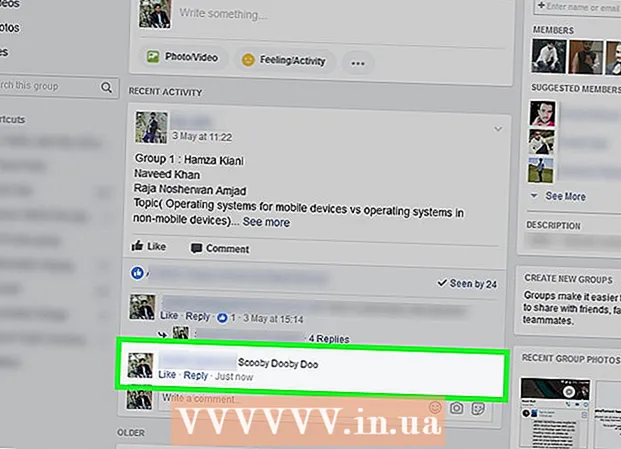Autor:
Marcus Baldwin
Erstelldatum:
19 Juni 2021
Aktualisierungsdatum:
1 Juli 2024
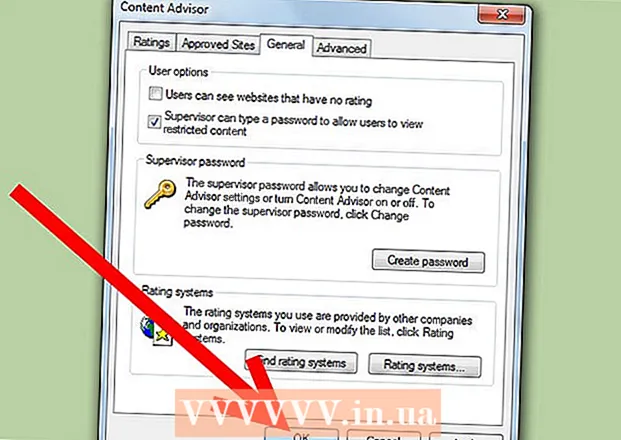
Inhalt
Die Regulierung des Internet-Surfens kann den Zugang zu unangemessenen Inhalten im Internet für Kinder und Arbeitnehmer blockieren oder Telefonanrufe, die sich über unangemessenes Chatten beschweren, unterbinden. Um den Zugriff auf bestimmte Orte im Netzwerk mit Internet Explorer einzuschränken, befolgen Sie die nachstehenden Anweisungen.
Schritte
 1 Öffnen Sie Internet Explorer und gehen Sie zu Extras – Interneteinstellungen. Bitte beachten Sie, dass bei einer nicht standardmäßigen Symbolleiste die Schaltfläche Tools wie ein kleines Zahnrad in der oberen rechten Ecke des Bildschirms aussieht.
1 Öffnen Sie Internet Explorer und gehen Sie zu Extras – Interneteinstellungen. Bitte beachten Sie, dass bei einer nicht standardmäßigen Symbolleiste die Schaltfläche Tools wie ein kleines Zahnrad in der oberen rechten Ecke des Bildschirms aussieht.  2 Wählen Sie die Registerkarte Inhalt und klicken Sie dann auf die Schaltfläche Aktivieren.
2 Wählen Sie die Registerkarte Inhalt und klicken Sie dann auf die Schaltfläche Aktivieren. 3 Wählen Sie Filtereinstellungen für die anzuzeigenden Kategorien. Dazu gehören Sprache, Nacktheit, Sex und Gewalt. Je weiter Sie den Schieberegler bewegen, desto mehr Inhalte stehen zur Verfügung.
3 Wählen Sie Filtereinstellungen für die anzuzeigenden Kategorien. Dazu gehören Sprache, Nacktheit, Sex und Gewalt. Je weiter Sie den Schieberegler bewegen, desto mehr Inhalte stehen zur Verfügung.  4 Klicken Sie auf die Registerkarte Zulässige Sites. Hier können Sie beliebige Sites eintragen, für die Sie einen Sonderzugriff einrichten möchten. Sie können später zu dieser Liste zurückkehren und sie beispielsweise ändern, nachdem Sie Feedback von Familienmitgliedern erhalten haben.
4 Klicken Sie auf die Registerkarte Zulässige Sites. Hier können Sie beliebige Sites eintragen, für die Sie einen Sonderzugriff einrichten möchten. Sie können später zu dieser Liste zurückkehren und sie beispielsweise ändern, nachdem Sie Feedback von Familienmitgliedern erhalten haben.  5 Gehen Sie zur Registerkarte Allgemein und klicken Sie auf die Schaltfläche Kennwort erstellen. Dadurch werden Sie zu einem Administrator und können andere Benutzer daran hindern, Einstellungen zu ändern.
5 Gehen Sie zur Registerkarte Allgemein und klicken Sie auf die Schaltfläche Kennwort erstellen. Dadurch werden Sie zu einem Administrator und können andere Benutzer daran hindern, Einstellungen zu ändern.  6 Klicken Sie auf OK, um dieses Dialogfeld zu verlassen. Nachdem Sie die Inhaltsfilterung aktiviert haben, können Sie ruhig schlafen und sicher sein, dass Ihre Familienmitglieder nur Inhalte mit niedriger Bewertung sehen.
6 Klicken Sie auf OK, um dieses Dialogfeld zu verlassen. Nachdem Sie die Inhaltsfilterung aktiviert haben, können Sie ruhig schlafen und sicher sein, dass Ihre Familienmitglieder nur Inhalte mit niedriger Bewertung sehen.
Tipps
- Der Content Manager kann verwendet werden, aber es gibt eine effizientere Software, mit der Sie:
- Kontrollieren Sie, welche Programme und Spiele auf Ihrem Computer ausgeführt werden
- Beschränken Sie die Zeit, die Sie mit Ihrem Computer verwenden, auf Tage oder Stunden.
- Zeigen Sie eine Liste der besuchten Websites an.
- Kontrollieren Sie den Zugriff auf Websites.
- Um die Fähigkeiten verschiedener Programme zu vergleichen, sehen Sie sich die Daten in dieser Tabelle an:
| Vergleichstabelle | |||||||||
|---|---|---|---|---|---|---|---|---|---|
| Programm | Betriebssystem | Browser | Webkategorien | Pro Benutzer | Fernbedienung | Nach Zeit einschränken | Programme einschränken | Chat einschränken | Preis |
| Inhalt Berater | Fenster | IE6 | 4 | Nein. | Nein. | Nein. | Nein. | Nein. | Frei |
| K9 | 2000 / XP | Irgendein | 59 | Nein. | Nein. | Jawohl | Nein. | Nein. | Frei |
| Sicher Augen | Fenster | Feuerfuchs IE | 35 | Nein. | Nein. | Jawohl | Nein. | Jawohl | $40 |
| Cyber Patrouillieren | Fenster | IE Feuerfuchs Aol Netscape | 60 | Jawohl | Nein. | Jawohl | Jawohl | Nein. | $40 |
| Inhalt Beschützen | 2000 / XP | Irgendein | 22 | Nein. | Jawohl | Jawohl | Jawohl | Nein. | $40 |
| Hinweis: Die Lizenz von SafeEye beinhaltet die Installation auf 3 Computern, und es ist eine Mac-Version verfügbar. |
- Wenn ein Kind als Administrator angemeldet ist, kann es versuchen, die Inhaltsfilterung durch Löschen der Registrierungseinstellungen zu deaktivieren.Erstellen Sie ein deaktiviertes Konto für sie, damit die Registrierung nicht mehr bearbeitet werden kann.
- Die Einschränkung der Internetnutzung kann zu schlechtem Verhalten führen, wenn das Kind an etwas ganz anderes gewöhnt ist. Versuchen Sie also, die Filterung schon in jungen Jahren einzustellen, damit es sich sofort an eine so abgespeckte Version gewöhnen kann.
- Der Content Manager filtert nur Daten im Internet Explorer. Wenn also ein Familienmitglied einen anderen Webbrowser wie Firefox installiert, ist die Filterung nicht mehr wirksam. Um zu verhindern, dass der Benutzer einen anderen Browser installiert und Internet Explorer-Filter umgeht, erstellen Sie ein neues Benutzerkonto auf Ihrem Computer und legen Sie eingeschränkte Nutzungsrechte dafür fest. Dies kann ein Gastkonto sein, es hat sich in Windows recht gut bewährt. Stellen Sie sicher, dass sich andere Benutzer im System unter dem von Ihnen erstellten Konto registrieren, dann ist ihre Möglichkeit, neue Programme zu installieren, eingeschränkt.
- Hier sind ein paar weitere Programme, die es wert sind, installiert zu werden:
- K9 Web Protection ist eine der besten Kindersicherungssoftwares. Im Netz findet man viele Tipps und Tricks für Eltern, die das virtuelle Leben ihrer Kinder schützen wollen.
- BrowseControl ist ein einfach zu installierendes Steuerungsprogramm.
- SafeEyes - dies ist in einigen Schulen installiert.
- CyberPatrol ist vielleicht eines der am häufigsten verwendeten Programme für den Heimgebrauch. Es bietet auch die Kontrolle über den Zugriff auf Programme, die auf dem Computer installiert sind.
- ContentProtect - Unterstützt die Fernbedienungsfunktion.
- Eingebaute Werkzeuge. Wenn Sie AOL, MSN oder Earthlink abonniert haben oder Ihr Computer über Kaspersky Anti-Virus, Norton Internet Security oder ZoneAlarm Internet Security verfügt, sind bestimmte Kindersicherungstools bereits in diese Programme integriert.
- Wenn Ihre Kinder oder andere Internetnutzer bei Ihnen zu Hause das Gefühl haben, im Internet eingeschränkt zu sein, nehmen Sie sich die Zeit, zu erklären, was mit einem Computer passiert, der überhaupt keinen Schutz hat, und führen Sie Internetfilter als Teil der Sicherheit ein.
- Kostenlose Proxy-Dienste können die weitere Navigation zu Webseiten vor Programmen zur Kindersicherung verbergen. Natürlich blockieren die meisten Programme automatisch den Zugriff auf solche Websites, aber es lohnt sich, Ihren Surfverlauf zu überprüfen, um alle Versuche zu sehen, den Schutz zu umgehen, und mit Ihrem Kind darüber zu sprechen, was im Internet akzeptabel ist.
- Fortgeschrittene Kinder können versuchen, Cheats zu verwenden, um Ihre Aufsicht zu umgehen.
Warnungen
- Diese Einschränkungen gelten für alle Benutzer, nicht nur für einige von ihnen.
- Alle Kindersicherungsprogramme sündigen manchmal, indem sie unnötige Websites blockieren oder im Gegenteil übersehen. Lesen Sie vor der Installation die Rezensionen des Programms, um das Risiko der Blockierung einer großen Anzahl sicherer Websites oder des Zugriffs auf unangemessene Inhalte zu minimieren.
- Webbrowser werden häufig von verschiedenen Schwachstellen und Malware angegriffen, insbesondere von beliebten wie Internet Explorer oder Firefox. Wenn es Ihnen nicht gefällt, können Sie zu weniger beliebten Browsern wie Opera oder Konqueror (Linux / Macintosh OS) wechseln, die zusätzliche Einstellungen und Modifikationen enthalten. An dieser Stelle sei darauf hingewiesen, dass die meisten Sicherheitsprobleme auf nachlässige Computerkenntnisse zurückzuführen sind.
- Fragen Sie Ihre Familienmitglieder:
- Scannen Sie alle Downloads mit Antivirus.
- Vermeiden Sie Programme und Dienste, denen Sie nicht vertrauen.
- Installieren Sie Windows Security Essentials, um Seiten zu blockieren, die versuchen, auf Ihren Computer zuzugreifen.
- Wenn Sie über einen Router oder ein Modem mit ununterbrochenem Internetzugang verfügen, können Kindersicherungsprogramme umgangen werden, indem das System des Benutzers von einem Drittanbietermedium geladen wird. Dies gilt jedoch nicht für die Verwendung eines normalen USB- oder DFÜ-Modems.
- Installieren Sie einen physischen Proxy-Dienst, mit dem Sie alle Anrufe ins Internet auf Zugriffsebene steuern können. Dazu müssen Sie möglicherweise einen teuren Router mit erweiterten Funktionen kaufen.